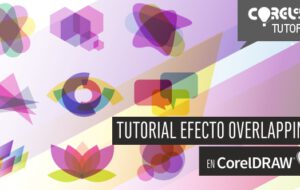Aplica fácilmente una textura de acabado desgastado o grunge a tus diseños vectoriales sin salir de CorelDRAW
A los diseñadores nos gusta mirar hacia atrás para recuperar estilos del pasado. Sin ir más lejos, una de las tendencias en diseño gráfico que vuelve con fuerza para este año es el renacimiento del grunge, ese estilo que otorga una apariencia de desgastado o envejecido a los gráficos y que fue tan popular entre creativos a finales de los años 90. Ahora que ha vuelto, me alegra poder recuperar para el Corelclub.org un tutorial para crear el estilo desgastado o de textura grunge que escribí hace bastantes años para uno de mis libros/manuales de CorelDRAW.
Antes de nada, es conveniente recordar que CorelDRAW nos permite crear el efecto de desgastado (distressed o grunge) de muchas formas (vectorizando texturas, utilizando la herramienta Agreste, etc.), pero la técnica utilizada en este tutorial es una técnica muy sencilla y válida tanto para las versiones antiguas como para las versiones más actuales de CorelDRAW.
Cuando necesite añadir una textura de envejecido o grunge a un gráfico vectorial con colores planos y quiera seguir trabajando con archivos ligeros, puede utilizar la siguiente técnica que emplea como textura, una imagen de mapa de bits monocromo. La clave está en cómo el programa CorelDRAW interpreta las imágenes monocromo de 1 bit de profundidad.
Pocos usuarios de CorelDRAW conocen el verdadero potencial de los mapa de bits monocromo importados en CorelDRAW y a continuación desvelaré el secreto.
Cuando se importa una imagen monocromo, o lo que es lo mismo, una imagen en modo Blanco y negro de 1 bit; el programa interpreta la imagen como si su color negro de primer plano fuese un color de contorno y como si el color blanco de fondo fuese el color de relleno de un objeto vectorial. Por lo tanto, colorear imágenes monocromo directamente desde CorelDRAW es más fácil de lo que podría imaginar. Para cambiar el color de primer plano (negro) de un mapa de bits monocromo, haga clic con el botón derecho del ratón sobre cualquier color de la paleta de colores. Para cambiar el color de fondo (blanco), haga clic con el botón izquierdo del ratón sobre un color de la paleta de colores. Y atención al truco: para eliminar el color blanco de fondo de un mapa de bits monocromo, haga clic con el botón izquierdo del ratón sobre el tintero Sin color de la paleta de colores (la casilla con el aspa X o la línea diagonal roja).
Para que pueda poner a prueba esta técnica necesitará una imagen monocromo. Puede utilizar su buscador favorito y buscar una fotografía de cualquier textura envejecida (metal con pintura oxidada, madera envejecida, papel con manchas de tinta, etc.). En este ejemplo se importará con Ctrl+I una fotografía de una textura de pintura oxidada.
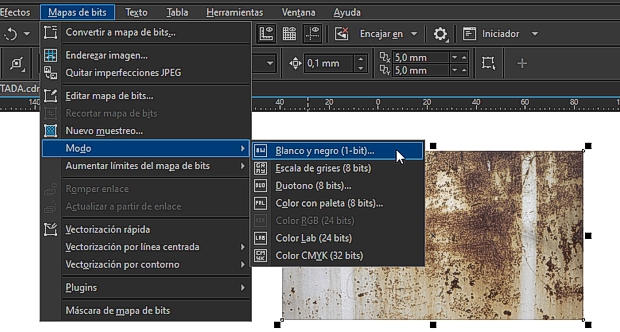
Con la fotografía seleccionada, vaya al menú Mapa de bits>Modo>Blanco y negro 1-bit, en el cuadro de diálogo de conversión a modo de imagen Blanco y negro, escoja el Método de Conversión>Lineal y a continuación mueva el deslizador para ajustar el Nivel de Umbral. Si quiere lograr una textura que «ensucie o desgaste más» suba el nivel de umbral para que tenga más detalles. Una vez aceptado el cuadro de diálogo la fotografía aparecerá identificada en la barra de estado del programa como Mapa de bits (Monocromo).
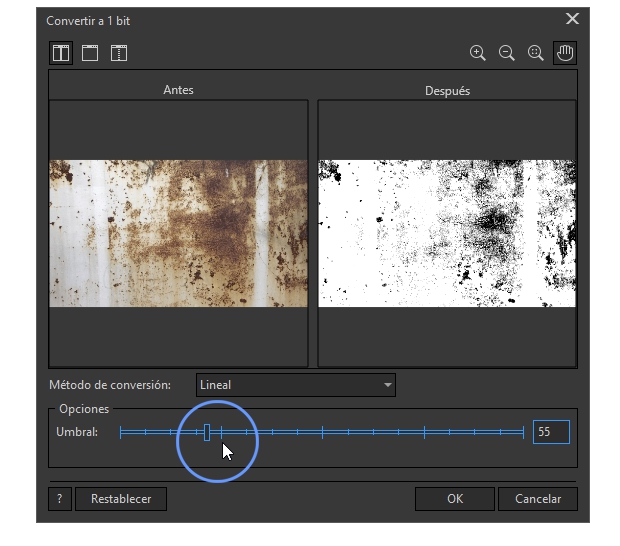
DESGARGA GRATIS LA TEXTURA YA PREPARADA AQUÍ
Si lo prefiere, para seguir más rápidamente este tutorial, puede descargar desde AQUÍ la imagen monocromo utilizada de ejemplo ( es un archivo .TIF de tan solo 252kb). Descárguela en su equipo para posteriormente importarla en un documento de CorelDRAW ( Ctrl+I).
Una vez que ya tiene en su documento la imagen de mapa de bits monocromo que servirá como textura de desgaste (distress texture) tan solo hará falta que coloque la textura sobre el objeto o grupo de objetos vectoriales a los que les quiera aplicar el efecto. Tal y como se muestra en la siguiente animación.

Recuerde que para que la textura deje ver el objeto tras ella, tendrá que hacer clic con el botón IZQUIERDO del ratón sobre el tintero Sin color de relleno. Si quiere que la textura «ensucie» su diseño de un color en concreto, selecciónelo de la paleta de colores haciendo clic con el botón DERECHO del ratón sobre el color escogido (tal y como lo haría si quisiese cambiar el color de contorno de un objeto vectorial).
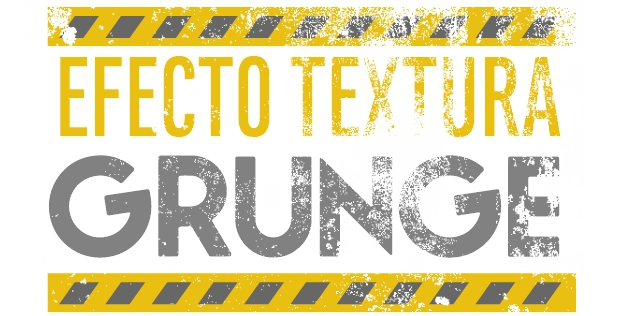
A continuación, se muestran algunas de las infinitas combinaciones posibles.
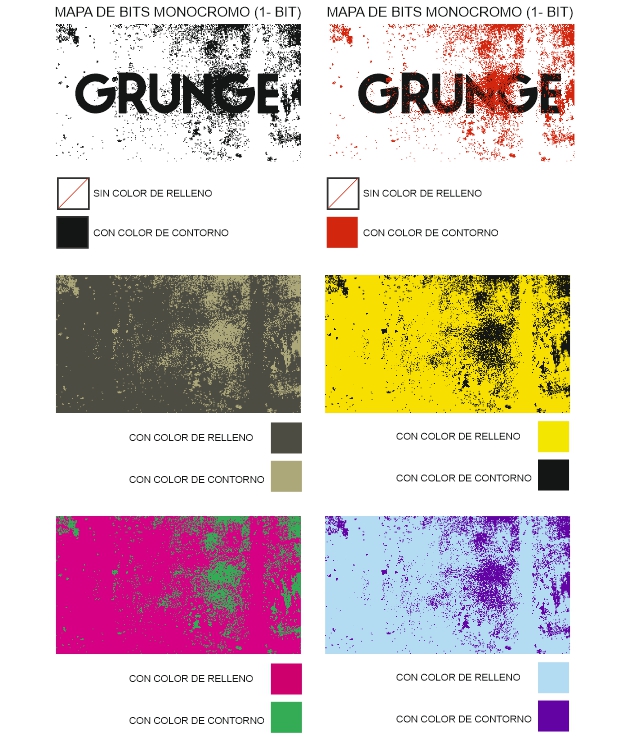
Con la misma textura o imagen de mapa de bits monocromo inicial, simplemente cambiando el color de la textura con el botón derecho del ratón sobre el color elegido, se obtuvieron los siguientes resultados:

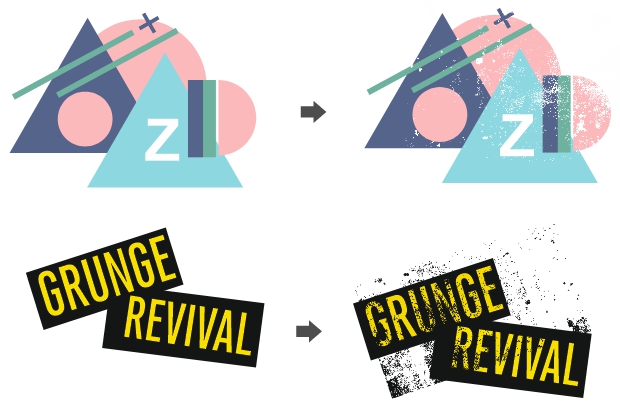
Como verá aplicar este tipo de textura para envejecer o desgastar un impecable gráfico vectorial le aportará un tono más desenfadado y humano a cualquier diseño, las posibilidades creativas del estilo grunge son infinitas, ahora es cuestión de poner en práctica lo aprendido con este tutorial sobre sus propios diseños y creaciones.
Aviso de Copyright : Este tutorial ha sido realizado por Anna María López López, autora de los libros Manual Imprescindible de CorelDRAW, Diseño Gráfico Digital y Curso Diseño Gráfico – Fundamentos y Técnicas de la editorial ANAYA Multimedia .
Puede utilizar este tutorial para su aprendizaje personal o en el aula.
Si desea colaborar con la difusión de este tutorial, por favor utilice el siguiente enlace permanente >> http://www.corelclub.org/tutorial-efecto-textura-grunge/